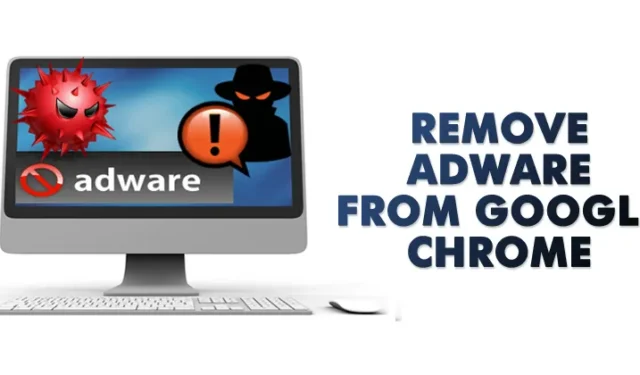
Představte si situaci, kdy si jako obvykle prohlížíte web na svém počítači a vyskakovací reklama vás najednou požádá o instalaci rozšíření. Instalaci rozšíření jste samozřejmě odmítli, ale o několik minut později se výchozí vyhledávač a úvodní stránka vašeho prohlížeče změnily.
Je pravděpodobné, že váš počítač je infikován adwarem, který nepřestane, dokud se ho nezbavíte. Tyto otravné kousky kódu se pokusí nainstalovat další škodlivý adware a nechtěná rozšíření a mohou dokonce změnit nastavení vašeho prohlížeče. V nejhorším případě bude váš počítač napaden malwarem a virovými útoky.
Známky adwaru v prohlížeči Google Chrome
Pokud je váš prohlížeč Google Chrome ovlivněn Adwarem, budete čelit určitým problémům. Zde jsou některé z prvních příznaků adwaru ve webovém prohlížeči.
- Vyskakovací reklamy, které se objevují z ničeho nic.
- Reklamy se zobrazí na stránce nové karty.
- Vaše domovská stránka se změní bez vašeho souhlasu.
- Nechtěná rozšíření ve Správci rozšíření Chrome.
- Prohlížeč vás přesměruje na různé webové stránky plné spamu.
- Upozornění na virus nebo infikované zařízení.
Vaším prvním krokem by mělo být odstranění adwaru z Google Chrome. Tím zajistíte, že váš počítač nebude mít problémy se zabezpečením, které s ním souvisí.
Nejlepší způsob, jak zjistit, zda máte nepoctivé rozšíření, je vyhledat je v seznamu rozšíření. Nejprve projděte nastavení rozšíření Chrome a poté odinstalujte všechna neznámá rozšíření.
1. Identifikujte a odeberte rozšíření Chrome
1. Otevřete prohlížeč Google Chrome a klikněte na tři svislé tečky .

2. Měla by se zobrazit rozevírací nabídka. Přejděte dolů a klikněte na Další nástroje > Rozšíření.

2. Obnovte nastavení Google Chrome
Společnost Google podnikla kroky proti adwaru tím, že vás upozornila na možné narušení. To však není vždy efektivní, protože někdy adware proklouzne přes obranu prohlížeče a změní nastavení bez vašeho vědomí.
Oprava se může ukázat jako velmi jednoduchá. Je to však hotové řešení – resetujte nastavení Google Chrome, aby obrana byla znovu aktivní.
1. Otevřete webový prohlížeč Google Chrome a klikněte na tři tečky .

2. V seznamu možností klikněte na Nastavení .

3. Na stránce Nastavení rozbalte možnost Upřesnit , jak je znázorněno níže.

4. V rozbalené nabídce klikněte na možnost Obnovit a vyčistit .

5. Vpravo klepněte na možnost Obnovit nastavení na původní výchozí hodnoty .

6. Po výzvě k potvrzení klepněte na tlačítko Obnovit nastavení .

3. Použití ADWCleaner
ADWCleaner od Malwarebytes je lehký, ale výkonný nástroj pro odstranění adwaru, který můžete dnes používat. Skvělá věc na ADWcleaner je, že dokáže odstranit adware skrytý ve vašem počítači a prohlížeči.
Pokud byla domovská stránka vašeho prohlížeče nedávno změněna bez vašeho svolení, mini nástroj to může opravit za vás. Zde je návod, jak můžete pomocí ADWclenaer vyčistit adware z prohlížeče Google Chrome.
1. Nejprve navštivte domovskou stránku ADWcleaner a poté stáhněte soubor ke stažení. Zde také můžete získat soubor ke stažení .

2. Dále otevřete aplikaci a klikněte na Instalovat . Instalace nástroje do systému Windows vyžaduje několik sekund.
3. Po instalaci otevřete AdwCleaner a uvidíte rozhraní jako níže.

4. Musíte kliknout na tlačítko Skenovat a nástroj vyhledá skrytý malware a adware.

5. Počkejte, až nástroj vyhledá skrytý adware. Během procesu skenování také vypíše možný adware.
6. Po dokončení nástroj automaticky odstraní skrytý malware a zobrazí upozornění.

4. Použijte Adware Removal Tool
Stejně jako AdwCleaner existují pro počítače další nástroje pro odstranění adwaru. K odstranění skrytého adwaru ze systému můžete použít kteroukoli z nich.
Na Techviral jsme již sdíleli článek pojednávající o nejlepších bezplatných nástrojích pro odstranění adwaru pro Windows. Musíte projít příspěvek, abyste objevili všechny dostupné možnosti. Doporučuje se pravidelně prohledávat systém pomocí nástrojů pro odstranění adwaru, abyste měli zkušenosti bez adwaru.
5. Znovu nainstalujte prohlížeč Chrome
Pokud se stále nemůžete zbavit reklam v prohlížeči Google Chrome, reinstalace je jedinou nadějí. Přeinstalace pravděpodobně odstraní všechna uživatelská nastavení, rozšíření a potenciální adware.
Před přeinstalací Google Chrome však prohledejte počítač pomocí antimalwarového nástroje, jako je Malwarebytes. Tím odstraníte programy, které tiše instalují adware do prohlížeče Chrome jako rozšíření.
Otevřete tedy Ovládací panely a odinstalujte prohlížeč Google Chrome. Po odinstalaci spusťte úplnou antimalwarovou kontrolu pomocí Malwarebytes a znovu nainstalujte prohlížeč Chrome.
Jak se v budoucnu vyhnout adwaru/malwaru
Chcete-li se v budoucnu vyhnout infekci malwarem, můžete udělat několik věcí. Níže jsme sdíleli některé z nich.
- Neklikejte na žádný banner nebo odkazy, které vypadají příliš dobře, než aby to byla pravda.
- Věnujte pozornost bannerům, které tvrdí, že vám mohou darovat odměny nebo vyhrát soutěž.
- Neinstalujte rozšíření s nízkým hodnocením a menším počtem recenzí.
- Nestahujte soubory z nedůvěryhodných webových stránek.
- Povolte v prohlížeči Google Chrome funkci Vylepšená ochrana .
- Vždy používejte na svém počítači spolehlivý a výkonný nástroj Antimalware.
Tyto metody umožňují rychle identifikovat a odstranit adware z prohlížeče Chrome. Doufám, že vám tento článek pomohl! Sdílejte to prosím také se svými přáteli. Pokud máte nějaké pochybnosti, dejte nám vědět do pole komentářů níže.




Napsat komentář